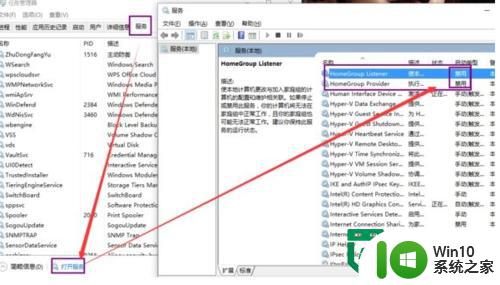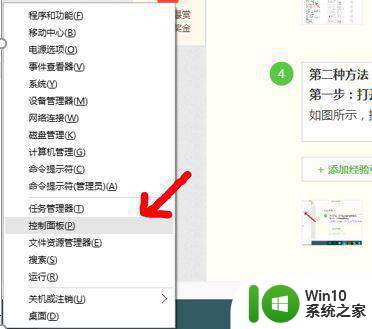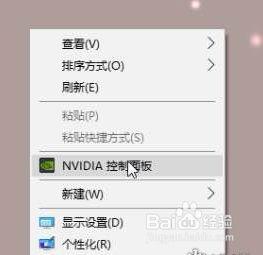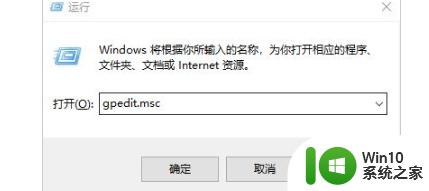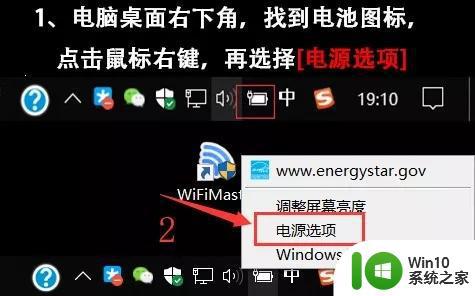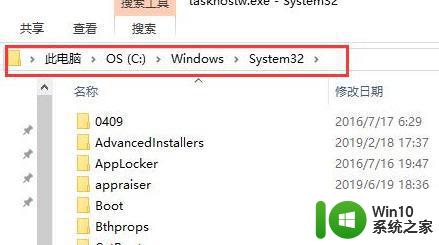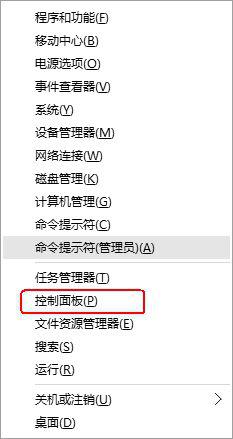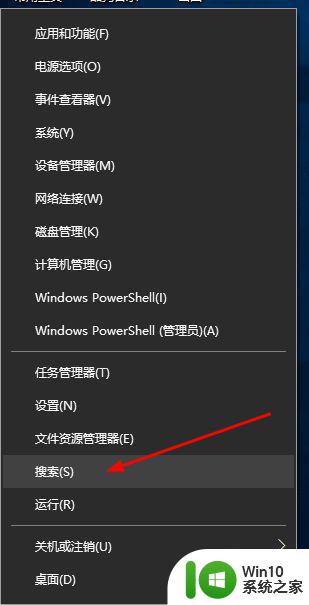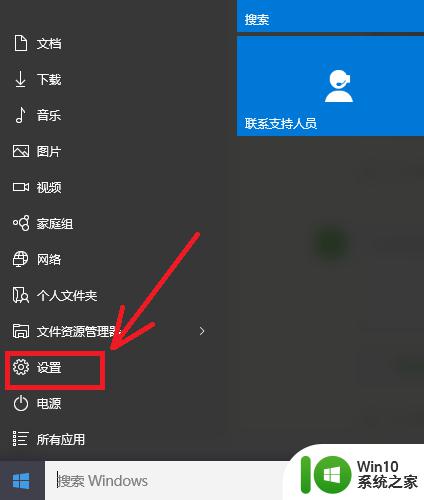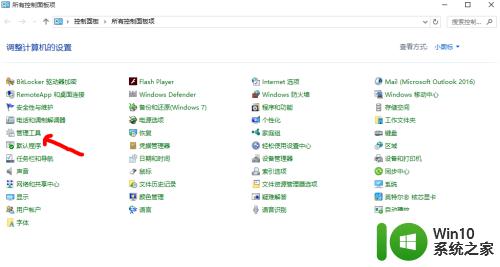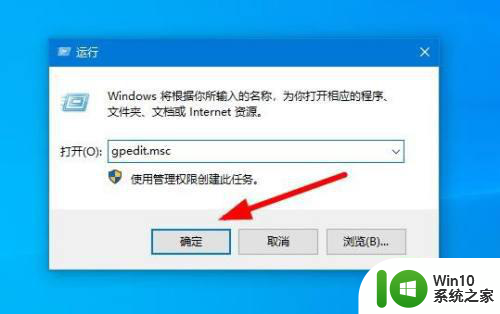win10系统设置优化方法 win10系统怎样优化设置
虽然win10镜像系统已经成为现阶段的主流操作系统,但是在运行过程中仍然存在着不稳定的因素,有些用户发觉自己的win10电脑在启动之后总是会出现卡顿的现象,这时就需要对系统进行优化设置,那么win10系统设置优化方法呢?接下来小编就来告诉大家win10系统怎样优化设置。
具体方法:
一、关闭家庭组
1、右击此电脑选择管理。
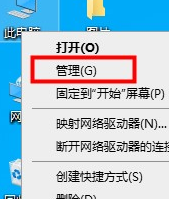
2、点击服务,找到“HomeGroup Listener”和“HomeGroup Provider”两个服务。
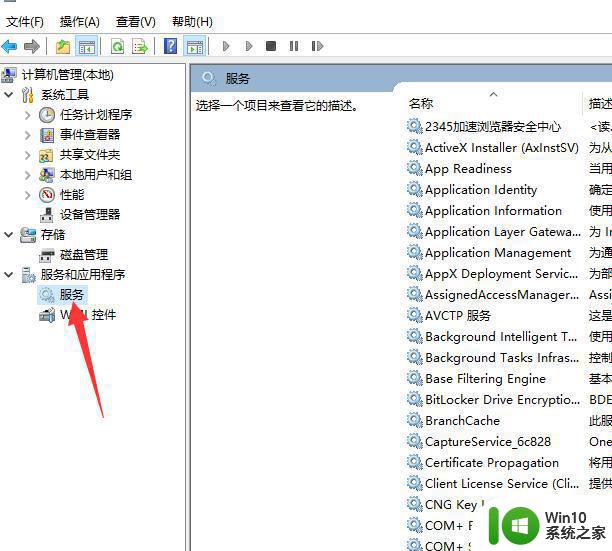
3、右击选择属性,把启动类型改为禁用即可。
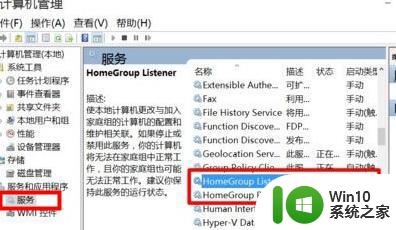
二、关闭优化驱动器
1、打开此电脑,右击任意磁盘——选择属性。
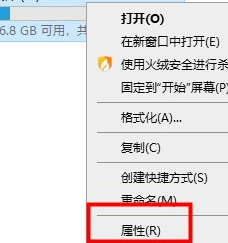
2、选择工具,点击优化。
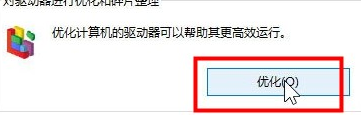
3、在已计划的优化处点击更改设置,取消勾选。
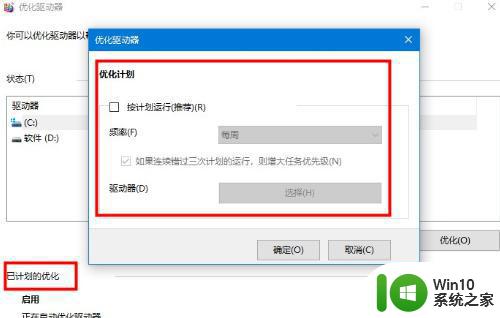
三、关闭IPV6服务
1、右击此电脑选择管理,选择服务。找到IPHelper,右击选择属性。
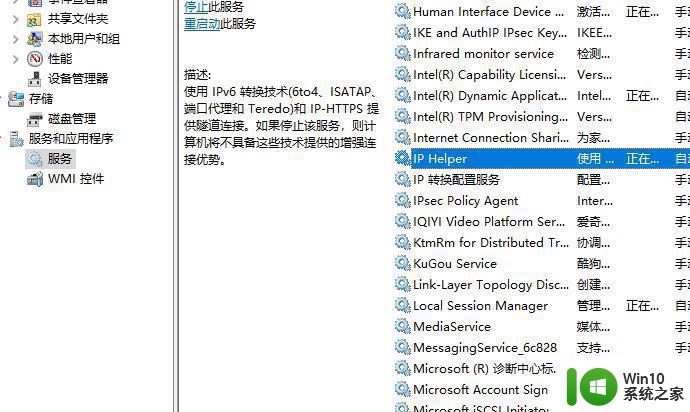
2、打开的窗口中把启动类型改为禁用。
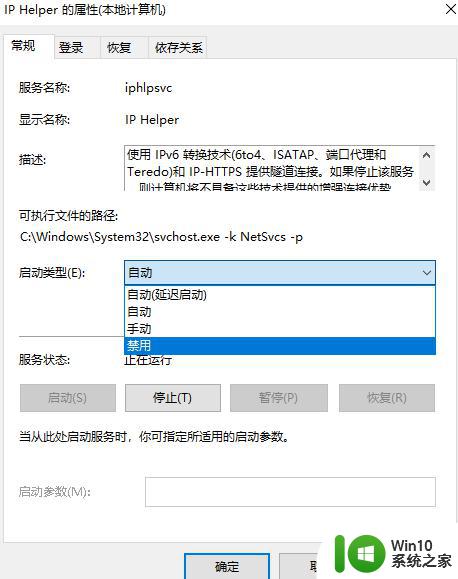
四、360安全卫士优化
1、定期打开360安全卫士优化电脑。
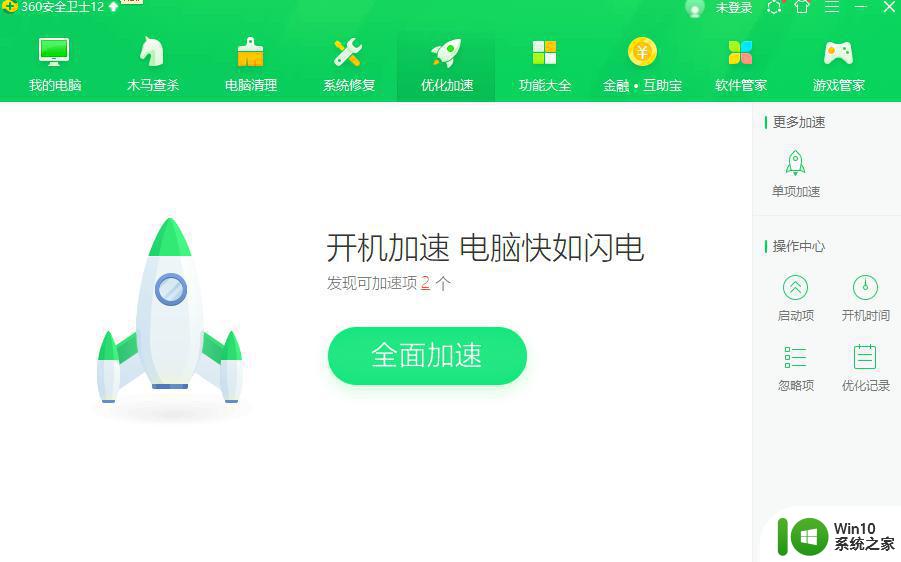
上述就是有关win10系统怎样优化设置全部内容了,如果你也有相同需要的话,可以按照上面的方法来操作就可以了,希望能够对大家有所帮助。